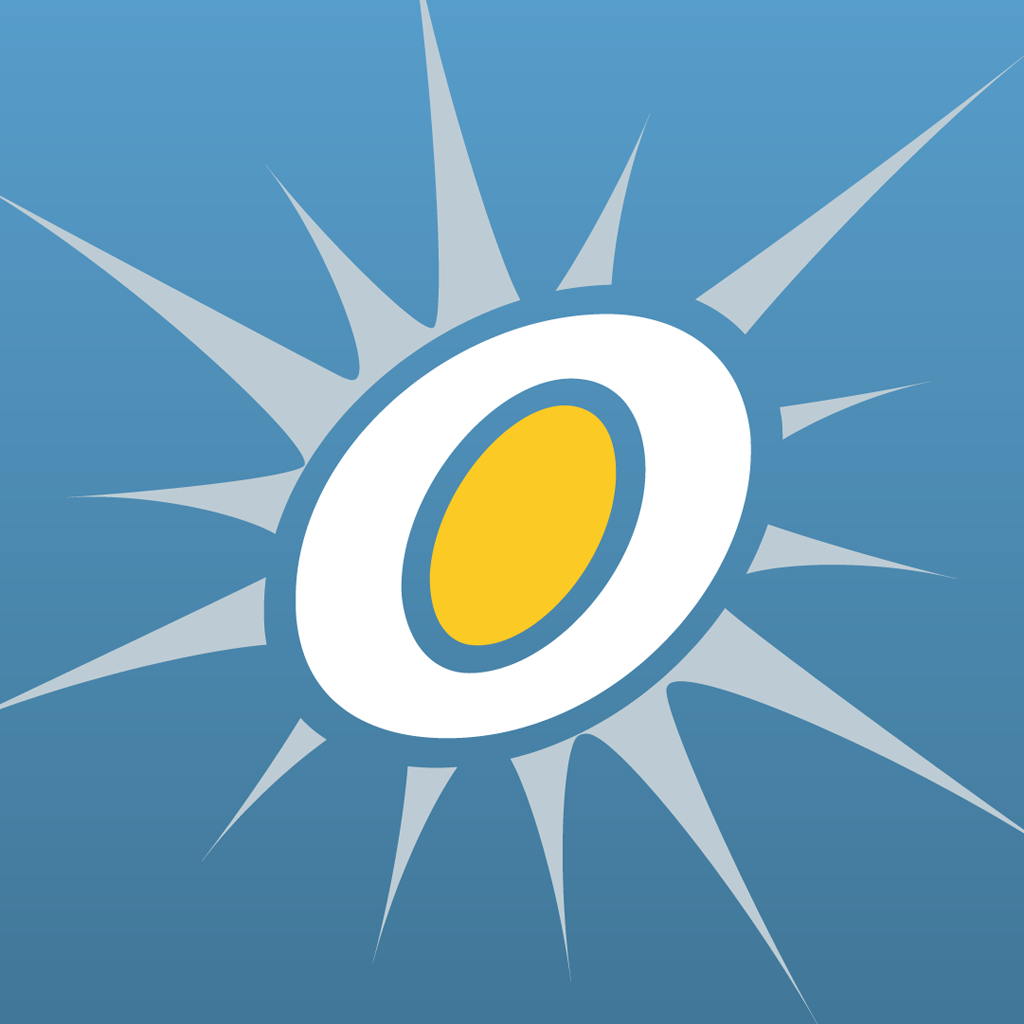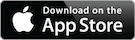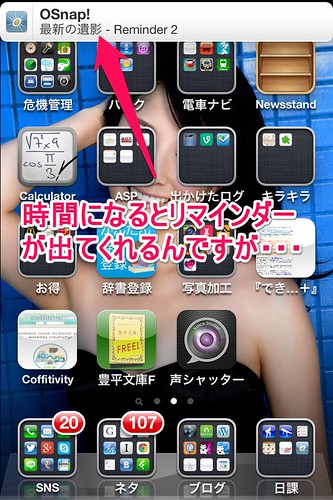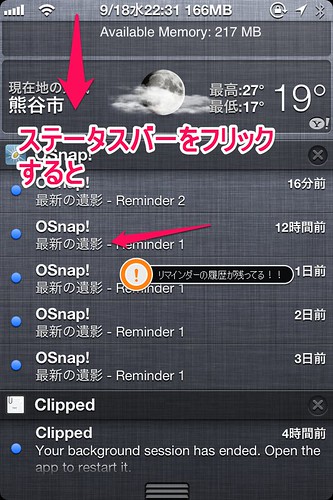今回はiPhoneのちょっと便利に気づいた話です。
知っている人にとっては当たり前かもしれません。
毎日10時10分にOSnap!のリマインダー機能で遺影撮影を促すように設定しています。
しかし、毎日毎日10時10分に手が空いているかというと必ずしもそうではありません。
あとで撮影をするときにちょっと便利なトリックを見つけたので共有します。
OSnap!のリマインダー機能
OSnap!という撮影アプリでほぼ毎日遺影撮影(自撮り)をしている吉田哲也です。
OSnap!のリマインダー機能で毎日決まった時間に遺影撮影(結局自撮りですが)を思い出させてくれるようにしています。
リマインダーで通知バナーが表示されるとそれをタップするだけですぐに撮影モードになりますから気軽に写真を残せます。
【関連】遺影毎日ちゃんと撮ってますか?
平日会社に勤務しているときならほとんど時間がとれるのですが、逆に休日ほどなにか忙しくしていてうっかりリマインダーを聞き逃してしまうことが多々あります。
▼こんな感じでリマインダーの通知バナーが画面の上部に現れます。
普通数秒間、たぶん5秒~10秒のあいだぐらいだと思うのですが、リマインダーの通知バナーが表示されています。
それが表示されているうちにそこをタップすればすぐにアプリを開いて写真撮影モードにしてくれます。
ところが、リマインダー表示が消えてしまうと、アイコンが並んだところからOSnap!のアプリを起動してスタート画面から何アクションか経て遺影撮影の状態にするということをやっておりました。
通知バナーが消えても問題なかった
普段なにげなく使っている機能も、意識してよく見ないとわからないことがあるんですね。
iPhoneの画面上部のステータスバーを下にスワイプすると通知センターというのが下に降りてくるということはご存じでしょうか。
たぶんうちの嫁は知らないかも・・・
逃してしまった通知バナーはこの通知センターに残っているのです!
恥ずかしながら最近知りました。
ちなみに、この通知センター内にいくつか通知されているものがあるかもしれませんが、このアプリの順番も変えられるようです。
すなわち自分にとって重要度の高いものほど上に持ってくるとかの操作ができるようです。
こちらのサイトに詳しい設定方法が載っていました。
▼通知センター | アイフォンの使い方 「TeachMe iPhone」
通知センターに表示させるアプリの並び順は編集できます。ホーム画面から【設定】→【通知】の順にタップして、《通知》画面を開きましょう。
今回は通知センターの設定方法についての記事ではないのでご興味のあるかたは上記リンクを参照ください。
通知バナーが消えてしまった後でも、通知センターを引っ張りおろして遺影撮影アプリ(勝手につけたサブネームですが)であるOSnap!をタップすれば、通知バナーをタップしたと同様にワンアクションで撮影状態に入れます。
今日はこう思った
これを見つけたときに、2つの感情が起こりました。
1つは「やった」
1つは「しまった」
わかりますよね。
「やった」は良い機能を見つけた喜びで、「しまった」は今まで無駄をしていたことへの怒りです。
恐るべしiPhone。
こんなことできないかなということを常に先回りして実現している恐るべきApple。
だんだんのめり込んでしまいそうです。